Як перенести фотографії з iPhone на iPad
Ми знаємо, що фотографії в них особливо, коли мипроводите відпустку або просто вечірку з друзями. І такий пам’ятний момент зафіксовано у вигляді фотографій. А найкраща функція iPhone - це її камера, що робить її єдиним варіантом для натискання наших фотографій. Вбудована вдосконалена камера iSight iPhone дає нам високоякісні фотографії. І коли у вас є і iPad, і iPhone, завжди є необхідність перенести фотографії з iPhone на iPad. Передача дозволяє нам насолоджуватися нашими фотографіями на великому екрані iPad. І виникає питання - як перенести фотографії з iPhone на iPad mini?
Ну, є різні способи знати, як передавати файли на iPad, і нижче ми обговорили найкращі для вас.
Шлях 1: Один клацання для перенесення фотографій з iPhone на iPad
Якщо ви хочете перенести фотографії з iPhone наiPad, найкращим інструментом для цього є https://www.tenorshare.com/products/phone-to-phone-transfer.html. Інструмент - це програмне забезпечення на базі ПК, розроблене спеціально для передачі фотографій з одного телефону на інший iPhone. Цим ми маємо на увазі, що ваші фотографії з iPhone можна перенести на iPad за допомогою цього інструменту. Виконайте нижче кроки для передачі фотографій.
Крок 1. Завантажте, встановіть та запустіть Tenorshare Phone to Phone Transfer у вашій системі та підключіть ваш iPhone, а також iPad до ПК. Після виявлення пристроїв інструментом натисніть кнопку Далі.

Крок 2: На лівій панелі виберіть Фотографії, які ви хочете перенести, і натисніть кнопку Почати передачу. Це ініціює процес передачі фотографій на iPad.

Крок 3: Тепер ви знайдете передані фотографії на ваш iPad з iPhone. Цей метод також можна використовувати для резервного копіювання фотографій без необхідності місця в iCloud.
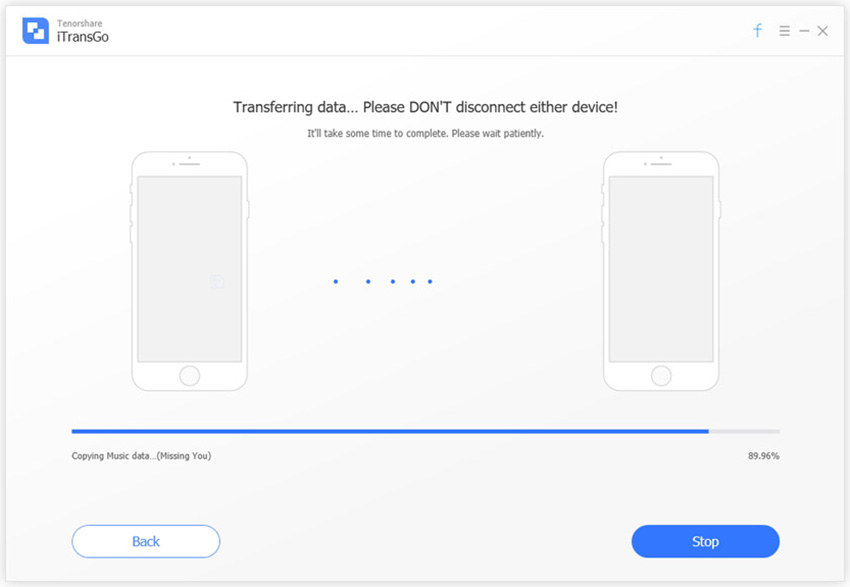
Спосіб 2: Передача фотографій з iPhone на iPad за допомогою Photo Stream
За допомогою Photo Stream можна завантажувати фотографіїiCloud. За допомогою цього можна отримати доступ до завантажених фотографій (використовуючи той самий Apple ID) з будь-яких пристроїв OS X та підключених iOS. Зверніть увагу, що ви можете скористатися цим методом лише у тому випадку, якщо обидва пристрої, тобто iPhone та iPad, підключені до Wi-Fi.
Щоб перенести фотографії з iPhone на iPad, виконайте наведені нижче дії.
Крок 1: На своєму iPhone запустіть програму Налаштування та натисніть кнопку Увійти у свій варіант iPhone.

Крок 2: Використовуючи свій Apple ID, увійдіть у свій обліковий запис і натисніть на iCloud. Тепер виберіть "Фотографії" та просто увімкніть "Моя фотопотік".
Крок 3: Повторіть вище цих же кроків і на вашому iPad.
Шлях 3: Перенесіть фотографії з iPhone на iPad за допомогою AirDrop
Функція AirDrop дозволяє здійснити одну передачуфотографії з iPhone на iPad легко; однак слід зазначити, що для цього потрібен iOS 7 та новіші версії iPad 4 / iPhone 5 та новіших версій. Виконайте нижче кроки, щоб знати, як переносити зображення з iPhone на iPad за допомогою AirDrop.
Крок 1. На обох своїх пристроях запустіть Центр управління, просто провевши пальцем по екрану пристроїв.
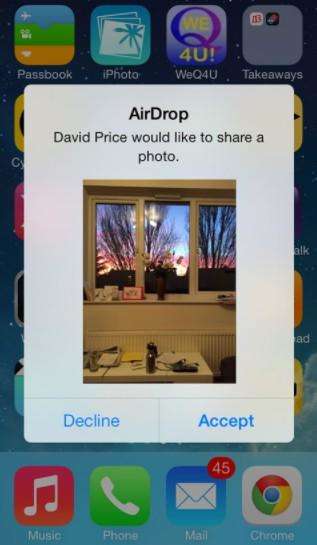
Крок 2: Клацніть на AirDrop і виберіть варіант Усі. Тепер на своєму iPhone запустіть додаток "Фото" та виберіть фотографії, які ви хочете перенести, і натисніть кнопку "Надіслати", присутні в нижній лівій частині.
Крок 3: Ваше ім'я iPad відобразиться в розділі Торкніться, щоб поділитися з AirDrop. Тепер на вашому iPad натисніть опцію "Прийняти для передачі фотографії з вашого iPhone на iPad".
Шлях 4: Перенесення фотографій з iPhone на iPad за допомогою повідомлення
Ще один спосіб перенесення фотографій з iPhone наiPad 2 - це дуже старомодний спосіб, тобто за допомогою повідомлення. Повідомлення можна використовувати для передачі фотографій з iPhone на iPad; однак це обмежує кількість фотографій, якими слід ділитися, а також займає багато часу. Щоб знати, як перенести фотографії з iPhone на iPad, виконайте наведені нижче дії.
Крок 1. На своєму iPhone відкрийте додаток Фотографії та просто відкрийте фотографії, які хочете надіслати.

Крок 2: Клацніть на кнопку "Поділитися" та виберіть будь-які інші фотографії для надсилання. Тепер натисніть на опцію "Повідомлення".
Крок 3. Укажіть номер телефону вашого iPad та натисніть Надіслати.
Крок 4: На своєму iPad відкрийте додаток для повідомлення та довго натисніть на додане зображення. Виберіть "Зберегти", щоб зберегти фотографії у сховищі iPad.
У вищезазначених статтях обговорювалося все можливепрості способи передачі фотографій з iPhone на iPad. Якщо ви хочете перенести фотографії легко і без суєти, ми настійно рекомендуємо Tenorshare Phone to Phone Transfer для тих же. Дайте нам знати, який спосіб вам найбільше підходить для передачі ваших фотографій у коментарях нижче









